一. 下载CLion for Ubuntu
CLion是jetbrain出品的IDE,下载安装请到官网https://www.jetbrains.com/clion/?fromMenu. Clion并非免费工具,因此需要破解. 具体破解教程网上搜索(或者参考:https://blog.youkuaiyun.com/u010260681/article/details/78247116).
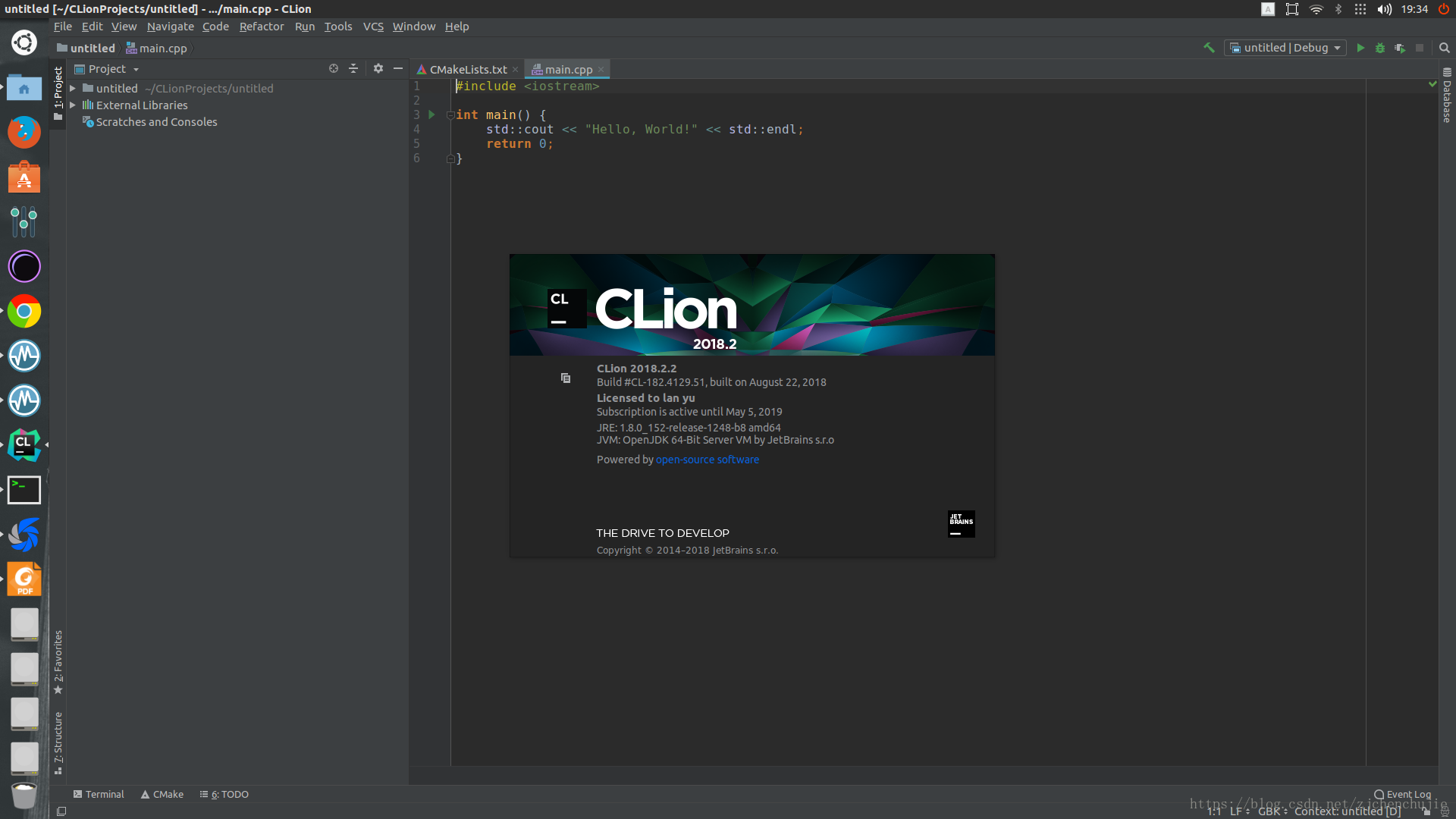
二. 使用CLion单步调试
1.安装makefile插件
Clion用的是CMAKE编译文件,项目里面如果已经有Makefile,需要在Clion中安装一个makefile插件File>>setting>>plugins>>makefile support>>install:
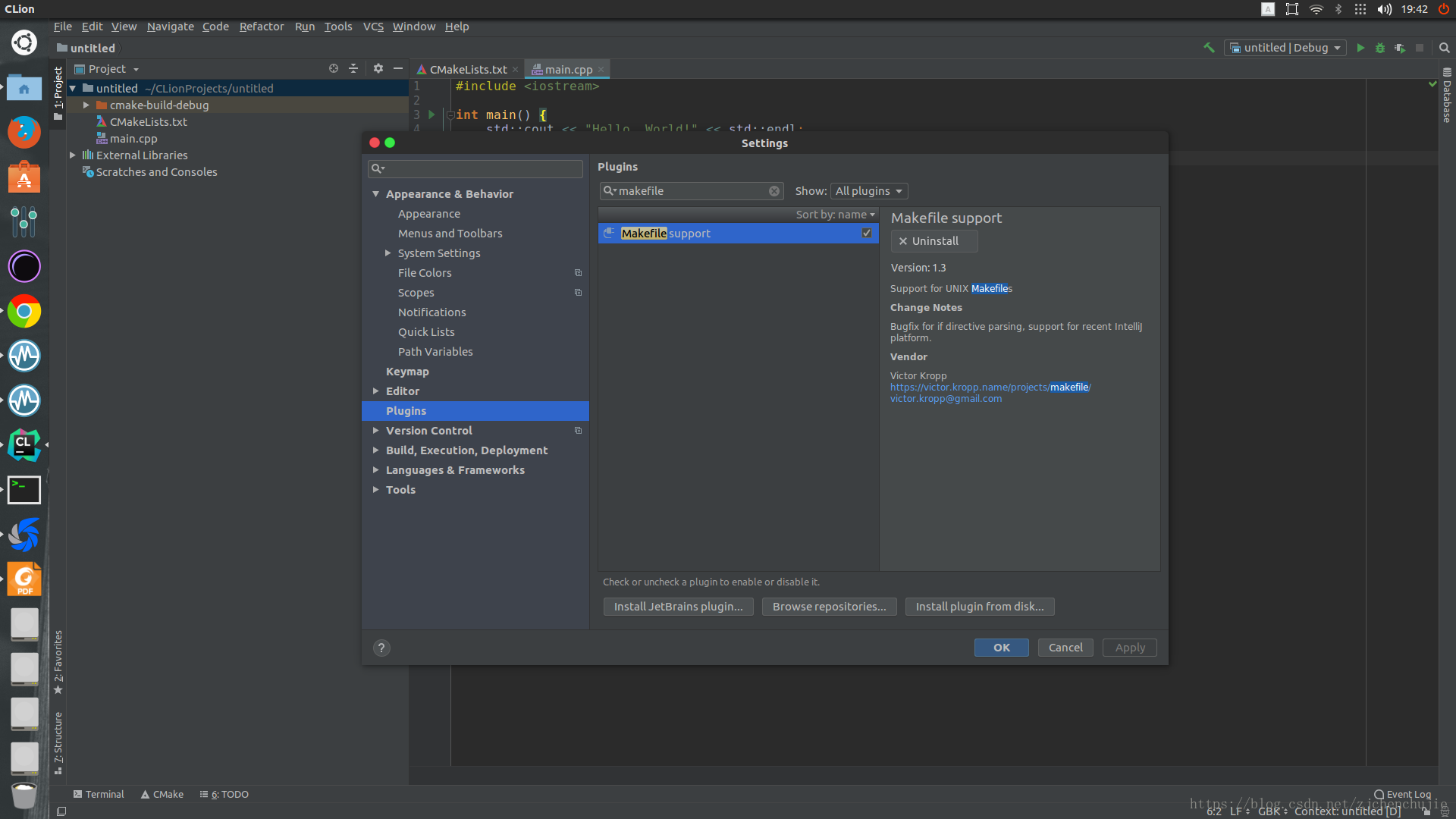
2. 编译
安装完插件, 编写好makefile以后, 选中makefile文件,右键, run Makefile
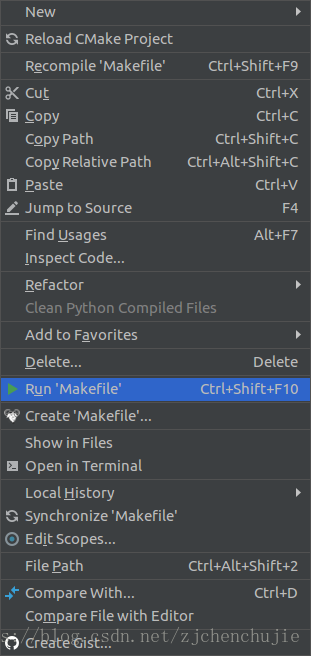
窗口会输出编译信息
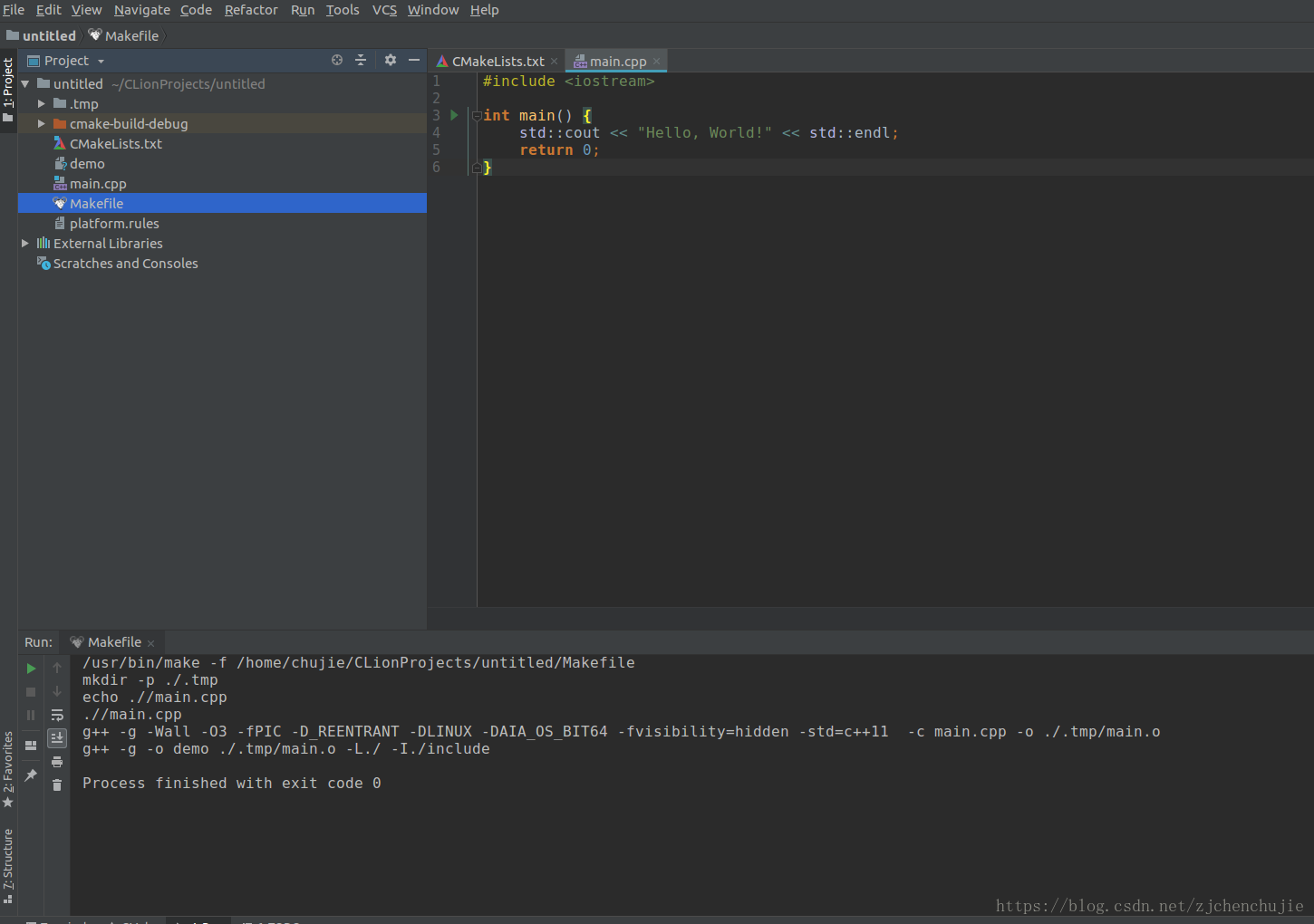
编译就成功了.
选中菜单, Run>>Debug
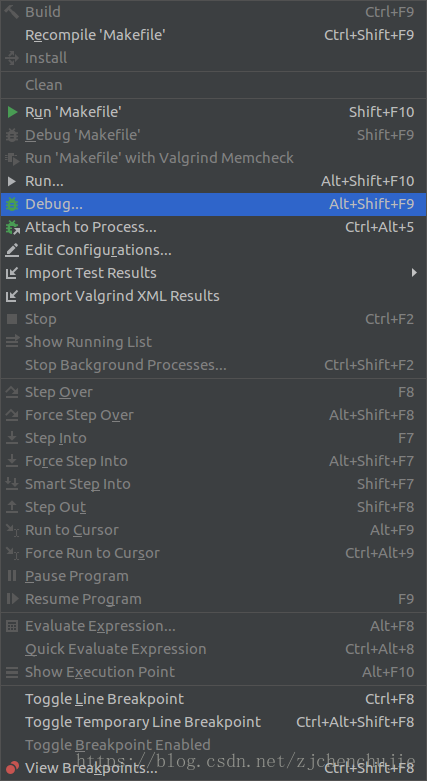
无法执行, 这个时候应该先添加要debug 的可执行文件. 点击左上角"+"添加Application
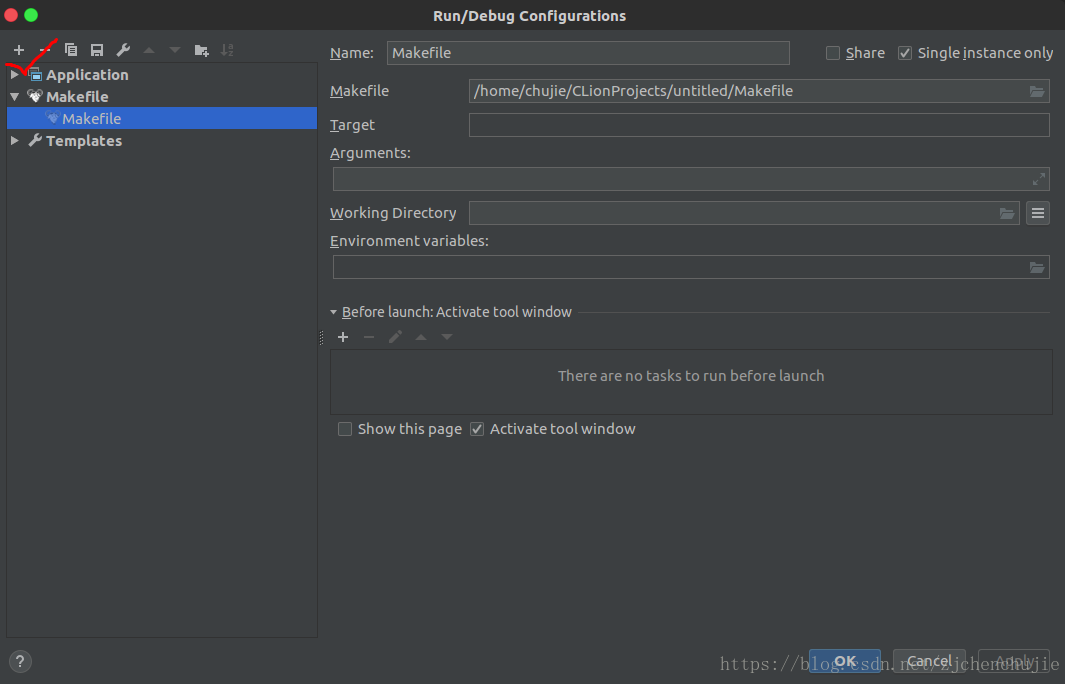
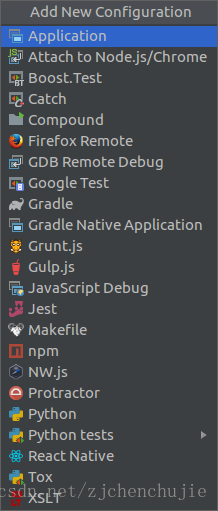
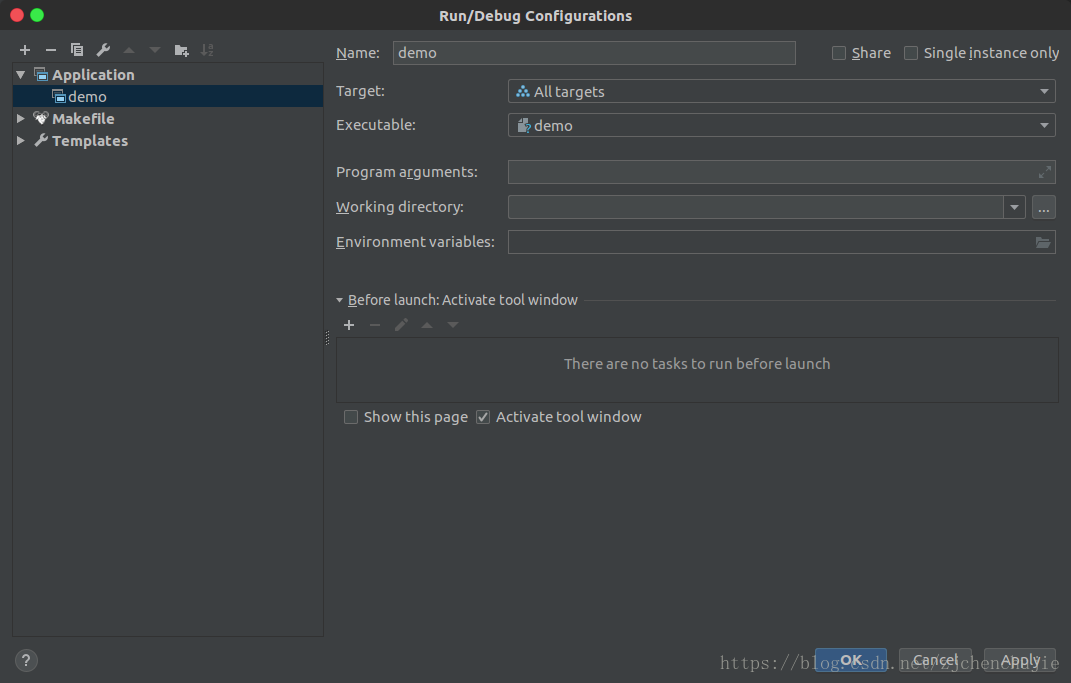
添加完以后点击菜单栏Run, 此时就出现了"Run 'demo" 和 Debug 'demo'
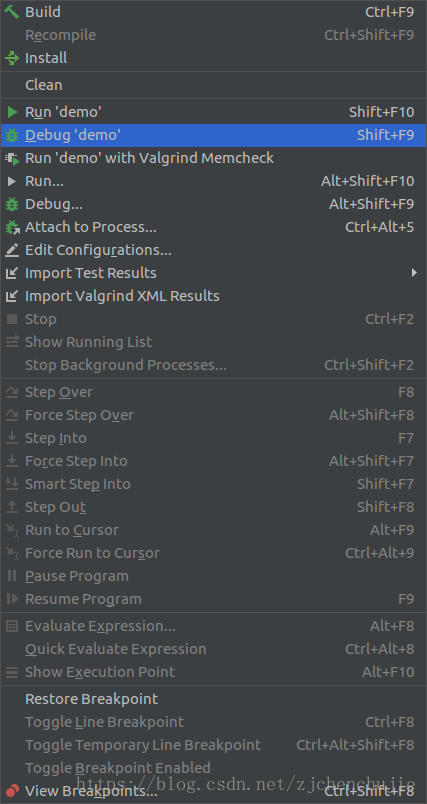
这个时候设置断点选择Debug 'demo'进行
调试可能无法正常调试. 需要修改CMakeLists.txt
cmake_minimum_required(VERSION 3.12)
project(untitled)
set(CMAKE_CXX_STANDARD 11)
set(BUILD_DIR .) #设置编译目录,也就是Makefile文件所在目录
message(${BUILD_DIR}) #打印目录路径
set(CMAKE_CXX_FLAGS "${CMAKE_CXX_FLAGS} -std=c++11")
add_custom_target(demo COMMAND make -C ${BUILD_DIR}) #最关键的就是这句, 设置外部编译文件而不是使用CMakeLists.txt
选中项目文件夹, 右键Reload CMake Project
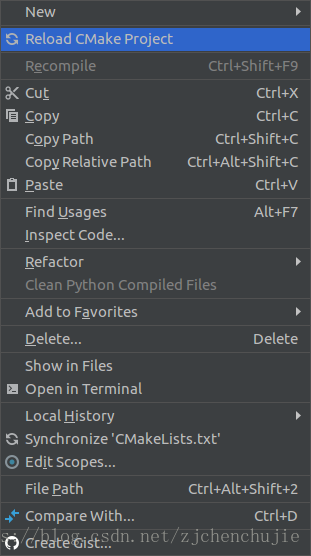





 本文介绍了在Ubuntu系统下使用CLion的相关操作。首先说明需到官网下载CLion,因非免费工具需自行搜索破解教程。接着阐述单步调试步骤,包括安装makefile插件、编译项目,添加可执行文件,若调试异常需修改CMakeLists.txt并重新加载项目。
本文介绍了在Ubuntu系统下使用CLion的相关操作。首先说明需到官网下载CLion,因非免费工具需自行搜索破解教程。接着阐述单步调试步骤,包括安装makefile插件、编译项目,添加可执行文件,若调试异常需修改CMakeLists.txt并重新加载项目。
















 1285
1285

 被折叠的 条评论
为什么被折叠?
被折叠的 条评论
为什么被折叠?








